
Joskus, kun käynnistät eri pelejä tai ohjelmistoja, merkintä voi näkyä merkinnällä: "Virhe, puuttuu D3DX9_43.dll". Tämä tarkoittaa, että järjestelmässä ei ole tätä kirjastoa tai se on vaurioitunut. Useimmiten se tapahtuu esimerkiksi pelien kanssa, esimerkiksi säiliöiden maailma voi vaatia tätä DLL: tä, mutta joskus kirjastoa voidaan käyttää myös 3D-grafiikan kanssa toimivien ohjelmien avulla.
Tapa 1: Lataa D3DX9_43.dll
Voit asentaa D3DX9_43.dll yksinkertaisesti ladata ja kopioida sen järjestelmän kansioon. Jos Windows on 64-bittinen, nämä ovat seuraavat kansiot: C: \ Windows \ Syswow64 ja C: \ Windows \ System32, jos 32-bittinen, sitten vain viimeinen.

Jos järjestelmä ei vieläkään näe DLL: tä, ehdotamme tiedoston rekisteröinti. Voit tehdä tämän avaamalla "komentorivi" järjestelmänvalvojan viranomainen.

Kirjoita regsvr32 d3dx9_43.dll -komento ja aktivoi se sisääntuloon. Jos kirjasto on kopioitu kahdelle kansiolle, on lisäksi parempi rekisteröidä toinen komento: Regsvr32 "C: \ Windows \ Syswow64 \ D3DX9_43.dll".
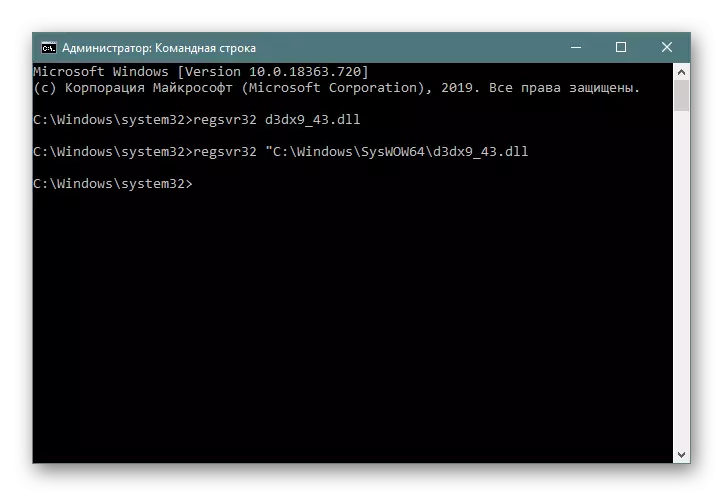
On muita menetelmiä, jotka tarjoavat sen rekisteröinnin. Jos ne ovat kiinnostuneita, katso seuraavaa materiaalia.
Lue lisää: Rekisteröi DLL-tiedosto Windowsissa
Tapa 2: DirectX Web Installer
Koska DLL on DirectX-komponentti, voit asentaa koko kirjastoryhmän edellyttäen, että ne ovat täysin tai osittain poissa tietokoneesta. Edellinen tapa on merkityksellinen, jos vain yksi DLL on ongelmia, mutta jos ne eivät ole Windowsissa, periaatteessa yhden ohjelmatiedoston asentamisen jälkeen muut ovat seuraavat. Jos sinulla on Windows 10, niin sinun pitäisi käyttää erillistä käsikirjaa, koska hakemistot on alun perin rakennettu järjestelmään.
Lue lisää: Puuttuvien DirectX-komponenttien uudelleenasennus ja lisääminen Windows 10: ssä
Mutta jotta voit asentaa D3DX9_43.dll Windows 7 -tietoihin, sinun on ladattava lisäohjelma.
Siirry sivustoon ja:
- Valitse Windowsin kieli ja valitse Lataa.
- Ota sopimusehdot ja napsauta "Seuraava".
- Asennuksen lopussa napsauta "Valmis".

Suorita ladattu DXWebsetup.exe latauksen lopussa.

Odota, kunnes asennuksen loppuun, ohjelma itse latautuu kaikki mitä tarvitset, ja mukaan lukien vanhat DirectX-komponentit.

Asennus suoritettu. Tämän jälkeen D3DX9_43.dll-kirjasto sijoitetaan järjestelmään ja virhe, joka osoittaa, että se puuttuu, tulee kadota.
Tapa 3: OS-päivitys
WindovS 10 käyttäjät tietävät jo, että hakemistot, jotka muodostavat D3DX9_43.dll, on sisäänrakennettu käyttöjärjestelmään, joka vastaanottaa päivityksiä muiden komponenttien kanssa. Näin ollen, jos niitä ei ole jo pitkään asetettu jostain syystä, on mahdollista, että ohjelmiston konflikti ilmestyi tai jotkut kirjastot vaurioituivat päivityksen epäonnistuneista yrityksistä. Tässä tilanteessa riippuen syistä, joista päivitykset eivät ole asennettu, suosittelemme valitsemaan lisäpolku: asenna ne tai ensin ratkaise ongelma, joka ei anna sitä tehdä. Windows 7: n voittajat suositellaan myös tietokoneen viimeisimmät versiot, jotka takaavat koko järjestelmän vakaan toiminnan ja minimoivat erilaisia virheitä ja epäonnistumisia OS: n sisällä.

Lue lisää:
Päivityksiä Windows 10 / Windows 7: ssä
Vianmääritys Windows 10 / Windows Upgrades 7
Tapa 4: Käyttämällä järjestelmätiedostoja
Joskus Windows-toiminnan stabiilisuus heijastaa negatiivisesti vaurioituneita järjestelmätiedostoja. He voivat jotenkin vaikuttaa DLL: n työhön, koska he eivät pysty havaitsemaan ja tekemään töitä, vaikka ne tallennetaan oikeisiin hakemistoihin. Palauta suorituskyky voi erityinen sisäänrakennettu apuohjelma, joka kulkee komentorivin läpi: se skannaa käyttöjärjestelmä ongelmille, ja jos ne havaitaan, korjaa ne. Tietoja siitä, miten se voidaan tehdä, kerroimme artikkelissa seuraavassa linkissä.

Lue lisää: Järjestelmätiedostojen eheyden käyttäminen ja palauttaminen Windowsissa
Jos kirjaston virheen lisäksi kohtaat muita epämiellyttäviä tilanteita, jotka liittyvät ohjelmien käynnistämiseen, koko Windowsin työn, pyynnön käsittelyn nopeuden jne., On todennäköistä, että tietokoneessa on virus, joka vaikuttaa haitallisesti sen toimintaan. Tältä osin suosittelemme vahvistamaan käyttöjärjestelmän tarkistamista virustorjuntaohjelmiston tai ladatun apuohjelman käyttämän vaarallisen ohjelmiston läsnäolosta, joka ei vaadi asennusta.
Lue lisää: Tietokonevirusten torjunta
